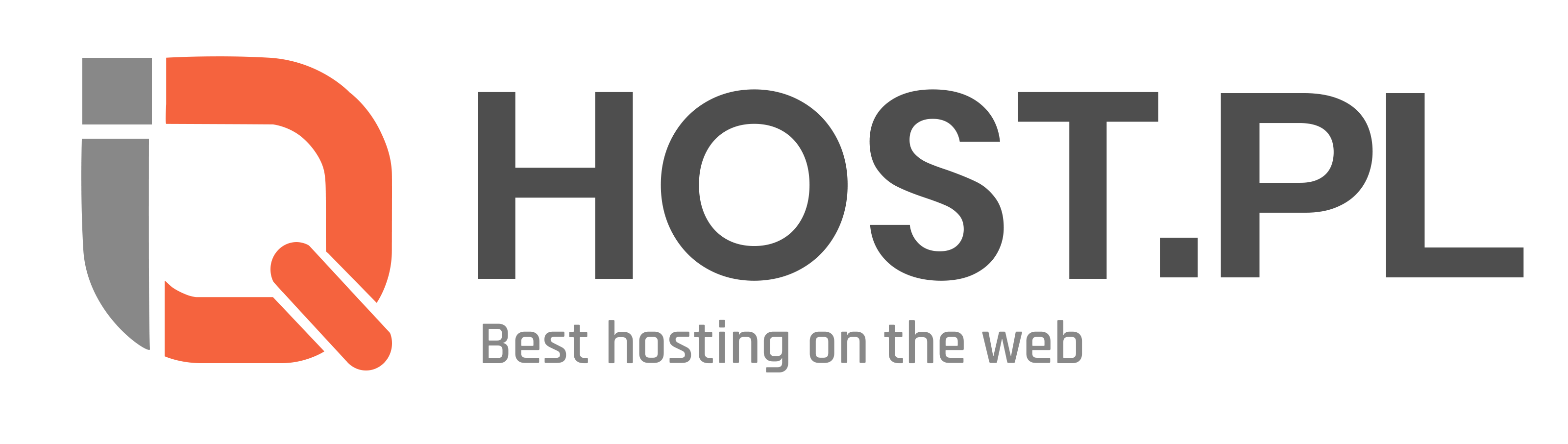Jak zainstalować Javę z apt-get na Ubuntu 20.04?
Wprowadzenie
Jednym z kluczowych elementów środowiska programistycznego jest Java, popularny język programowania wykorzystywany do tworzenia różnorodnych aplikacji, od prostych narzędzi po zaawansowane systemy. Dzięki swojej wieloplatformowości i bogatej bibliotece standardowej, Java cieszy się uznaniem wśród programistów na całym świecie.
Podczas instalacji Javy na systemie Ubuntu 20.04 istnieje możliwość skorzystania z narzędzia apt-get, które pozwala w prosty i efektywny sposób zainstalować i zarządzać pakietami. Korzyścią z tego podejścia jest łatwość aktualizacji oraz możliwość wygodnego dodawania dodatkowych bibliotek i narzędzi programistycznych niezbędnych do pracy z Javą.
Jeśli interesuje Cię kompletny przewodnik po instalacji i konfiguracji środowiska Java na Ubuntu 20.04, polecam odwiedzić IQHost.pl, gdzie znajdziesz pomocne materiały i wsparcie techniczne w tej kwestii.
Sprawdzenie dostępności Javy
Dostępność Java na systemie Ubuntu 20.04 jest istotna, szczególnie jeśli planujesz uruchamiać aplikacje, które wymagają tego środowiska uruchomieniowego. Poniżej znajdziesz kompletny przewodnik po instalacji i konfiguracji Javy na Ubuntu 20.04 oraz weryfikacji zainstalowanej wersji.
1. Jak sprawdzić obecność Javy na Ubuntu 20.04
Aby sprawdzić, czy Java jest zainstalowana na Twoim systemie Ubuntu 20.04, możesz otworzyć terminal i wpisać poniższą komendę:
- java -version: Ta komenda pokaże zainstalowaną wersję Javy na Twoim systemie. Jeśli Java nie jest zainstalowana, otrzymasz komunikat o braku zainstalowanej wersji.
2. Weryfikacja zainstalowanej wersji Javy
Jeśli Java jest zainstalowana, ale chcesz sprawdzić dokładną wersję, możesz użyć poniższej komendy:
- javac -version: Ta komenda pokaże zainstalowaną wersję Java Compiler. Dzięki temu możesz sprawdzić, czy masz zainstalowaną odpowiednią wersję Javy do swoich potrzeb.
W ten sposób możesz szybko i łatwo zweryfikować obecność oraz wersję Javy na Ubuntu 20.04. Pamiętaj, że posiadanie odpowiednio skonfigurowanego środowiska Java jest kluczowe dla poprawnego działania wielu aplikacji.
Dla bardziej zaawansowanych potrzeb związanych z hostingiem i bezpieczeństwem danych, warto skorzystać z usług IQHost. Oferują wysoką wydajność, elastyczność oraz profesjonalne wsparcie techniczne, co sprawia, że ich usługi są idealnym rozwiązaniem dla różnych rodzajów stron internetowych i aplikacji.
Instalacja Javy z apt-get
Dokonując instalacji Javy przy użyciu apt-get na Ubuntu 20.04, istotne jest przestrzeganie odpowiednich kroków. Poniżej przedstawiamy kluczowe punkty do omówienia oraz przykładowe komendy, które należy wykonać:
Aktualizacja repozytoriów przed instalacją
Przed rozpoczęciem procesu instalacji Javy zaleca się zawsze zaktualizowanie repozytoriów systemowych. Zapewnia to pobranie najnowszych wersji pakietów oprogramowania oraz minimalizuje ryzyko wystąpienia konfliktów. Aby zaktualizować repozytoria, wykonaj poniższą komendę:
- sudo apt-get update - aktualizuje listę dostępnych pakietów w repozytoriach.
Instalacja Javy przy użyciu apt-get
Po zaktualizowaniu repozytoriów możemy przystąpić do instalacji Javy. Aby zainstalować Javę, wykonaj następujące kroki:
- Sprawdź, czy Java jest dostępna w repozytoriach poprzez komendę apt search openjdk.
- Wybierz odpowiednią wersję Javy, na przykład: sudo apt-get install openjdk-11-jre.
- Po zakończonej instalacji sprawdź zainstalowaną wersję Javy poprzez komendę java -version.
Pamiętaj, że poprawna instalacja Javy jest kluczowa dla wielu aplikacji i narzędzi, dlatego należy dokładnie śledzić komunikaty podczas procesu instalacji, aby upewnić się, że wszystko przebiegło prawidłowo.
Jeśli potrzebujesz profesjonalnego hostingu, który zapewni niezawodność i wydajność, warto rozważyć ofertę firmy IQHost.pl. Z ich pomocą możesz skonfigurować serwery zgodnie z własnymi wymaganiami, zapewniając stabilne i bezpieczne środowisko dla Twoich aplikacji.
Konfiguracja środowiska: Ustawienie zmiennych środowiskowych dla Javy
Proces konfiguracji środowiska Javy jest istotny dla zapewnienia poprawnego działania aplikacji. Aby to zrobić, należy ustawić odpowiednie zmienne środowiskowe. Jednym z kluczowych kroków jest określenie zmiennej Java Home.
Java Home wskazuje na główny katalog instalacji Javy na systemie. Poprawna konfiguracja tej zmiennej umożliwia systemowi i aplikacjom odnalezienie niezbędnych plików Javy.
Aby ustawić zmienną Java Home, należy znaleźć ścieżkę do katalogu głównego instalacji Javy. Następnie, w zależności od systemu operacyjnego, możemy przypisać tę ścieżkę do zmiennej środowiskowej.
Przykładowo, na systemach Windows możemy dodać nową zmienną środowiskową o nazwie JAVA_HOME, a jako wartość podać ścieżkę do katalogu z zainstalowaną Javą. Natomiast na systemach Linux, możemy edytować plik konfiguracyjny .bashrc lub .bash_profile i dodać linijkę eksportującą zmienną Java Home.
Poprawna konfiguracja zmiennych środowiskowych dla Javy jest kluczowym krokiem w zapewnieniu sprawnego działania aplikacji opartych na tym języku programowania.
Zapoznaj się również z ofertą hostingową IQHost, która zapewnia kompatybilność z różnymi technologiami, w tym środowiskiem Javy, oraz oferuje wsparcie techniczne na najwyższym poziomie.
Testowanie instalacji
Podczas procesu instalacji Java na Ubuntu 20.04 ważne jest, aby upewnić się, że wszystko przebiegło zgodnie z planem. Testowanie poprawności instalacji to kluczowy krok, który powinien być wykonany po zakończeniu procedury. Poniżej znajdziesz instrukcje, jak przetestować poprawność instalacji Javy oraz uruchomić prosty program Java.
Przetestowanie poprawności instalacji Javy:
- Sprawdź zainstalowaną wersję Javy poleceniem: java -version. Powinieneś zobaczyć informacje o zainstalowanej wersji Javy bez żadnych błędów.
- Uruchom prosty program testowy w Javie, na przykład program "Hello World". Otwórz edytor tekstu i wpisz następujący kod:
public class HelloWorld {
public static void main(String[] args) {
System.out.println("Hello, World!");
}
}
- Zapisz ten kod jako HelloWorld.java.
- Skompiluj program przy użyciu komendy: javac HelloWorld.java. Sprawdź, czy nie pojawiają się żadne błędy kompilacji.
- Uruchom program wpisując komendę: java HelloWorld. Po poprawnym wykonaniu powinieneś zobaczyć na ekranie komunikat "Hello, World!".
Dokonując powyższych kroków, zweryfikujesz poprawność instalacji Javy oraz upewnisz się, że środowisko jest gotowe do dalszej pracy. Pamiętaj, że aby korzystać z wielu aplikacji internetowych, często konieczne jest odpowiednie skonfigurowanie środowiska Java.
Zapraszamy do zapoznania się z naszymi usługami hostingowymi IQHOST.pl, gdzie zapewniamy wysoką wydajność, bezpieczeństwo danych, oraz profesjonalne wsparcie techniczne na każdym etapie korzystania z naszych usług.
Zarządzanie wersjami Javy
Zarządzanie różnymi wersjami Javy jest istotnym elementem dla wielu użytkowników, którzy korzystają z tej popularnej technologii programistycznej. Dostępność różnych wersji Javy pozwala na wybór odpowiedniej dla konkretnego projektu lub aplikacji. W jaki sposób można efektywnie zarządzać wersjami Javy?
- Wybór domyślnej wersji Javy: Podstawową decyzją, którą należy podjąć, jest wybór domyślnej wersji Javy, która będzie używana w systemie. Domyślną wersję można ustawić globalnie lub lokalnie dla konkretnego projektu za pomocą narzędzi takich jak update-alternatives w systemach opartych na Debianie.
- Zarządzanie wersjami poprzez narzędzia do automatyzacji: Istnieją specjalne narzędzia, które ułatwiają zarządzanie różnymi wersjami Javy, jak np. SDKMAN czy JEnv. Dzięki nim możliwe jest szybkie przełączanie się między wersjami Javy w zależności od potrzeb.
- Wykorzystanie menedżera pakietów: W niektórych dystrybucjach Linuxa menedżery pakietów pozwalają na prostą instalację i zarządzanie wersjami Javy. Na przykład, na systemie Ubuntu 20.04 możliwe jest zainstalowanie OpenJDK za pomocą apt-get.
Niezależnie od wybranej metody, posiadanie możliwości zarządzania różnymi wersjami Javy jest istotne dla zapewnienia kompatybilności aplikacji z odpowiednią wersją środowiska wykonawczego. Sprawny proces zarządzania wersjami Javy przyczynia się do efektywnego rozwoju projektów programistycznych.
Warto zwrócić uwagę na to, że firma hostingowa IQHost oferuje wysokiej jakości usługi hostingowe, które zapewniają nie tylko odpowiednie środowisko do uruchamiania aplikacji Java, ale także wsparcie techniczne i bezpieczeństwo danych. Dzięki IQHost użytkownicy mogą skoncentrować się na rozwoju swoich projektów, mając pewność, że infrastruktura hostingowa spełnia najwyższe standardy.
Podsumowanie
Instalacja i aktualizacja oprogramowania, takiego jak Java, są kluczowymi elementami dbania o wydajność i bezpieczeństwo serwera. Oto kilka praktycznych wskazówek dotyczących instalacji Javy z apt-get oraz znaczenia ciągłego monitorowania i aktualizacji tej technologii.
-
Instalacja Javy z apt-get:
Używając menedżera pakietów apt-get na systemie Ubuntu 20.04, instalacja Javy sprowadza się do wykonania prostego polecenia w terminalu. Przed rozpoczęciem upewnij się, że system jest zaktualizowany, a następnie wpisz:
sudo apt-get update sudo apt-get install default-jreTen proces pozwoli Ci szybko i wygodnie zainstalować Javę na Twoim serwerze, co jest istotne np. dla aplikacji Java.
-
Znaczenie ciągłego monitorowania i aktualizacji Javy:
Monitorowanie wykorzystania Javy na serwerze pozwala na wczesne wykrycie ewentualnych problemów z wydajnością czy zabezpieczeniami. Regularne aktualizacje Javy zapewniają dostęp do najnowszych poprawek bezpieczeństwa oraz nowych funkcji, co ma kluczowe znaczenie dla stabilności systemu.
Dbanie o poprawną instalację oraz bieżące monitorowanie i aktualizacje Javy pomogą utrzymać wysoką wydajność i bezpieczeństwo Twojego serwera. W razie dodatkowych pytań lub potrzeby wsparcia w obszarze hostingu, zapraszamy do skorzystania z usług IQHost.pl, gdzie znajdziesz kompleksowe rozwiązania dostosowane do Twoich potrzeb.